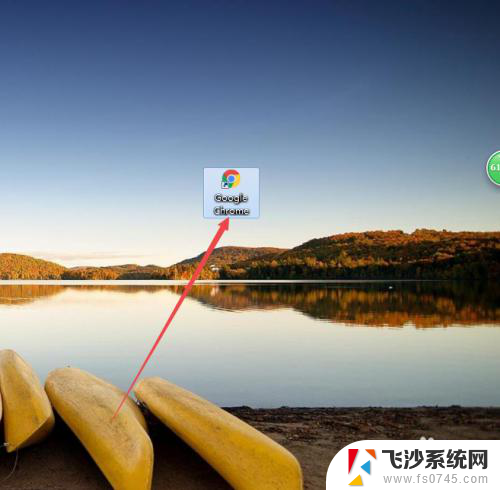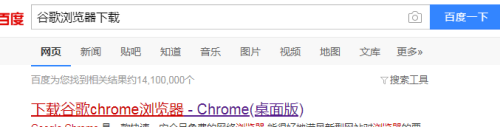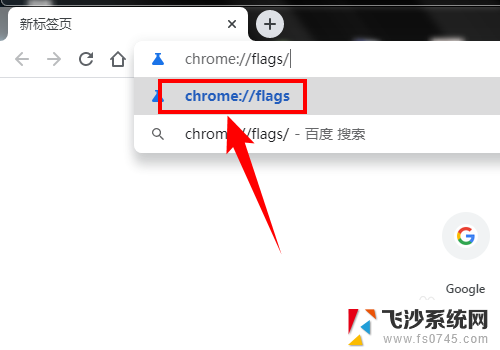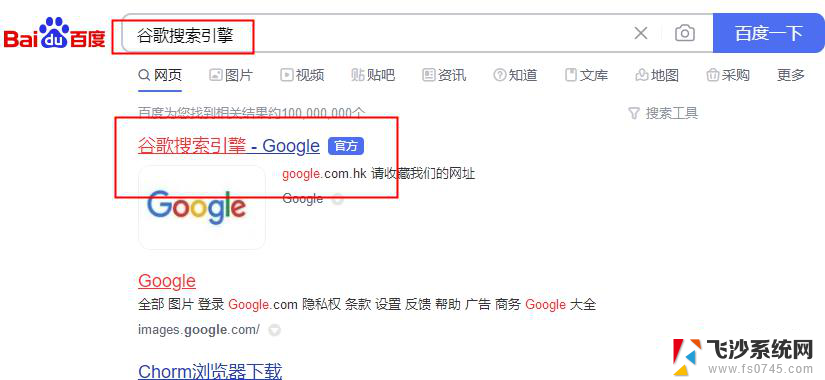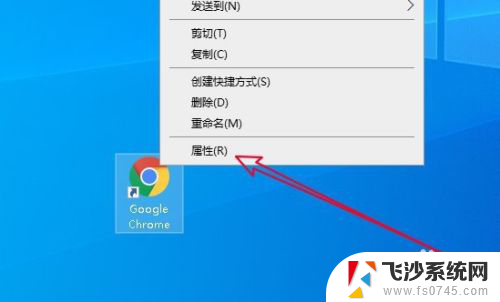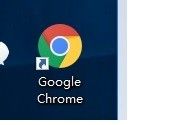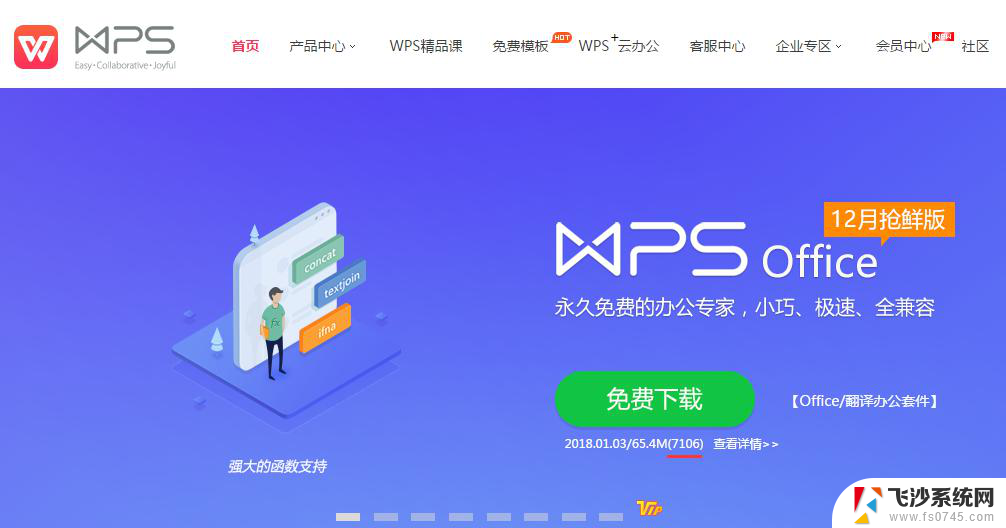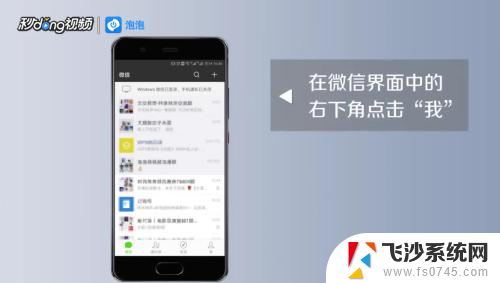谷歌翻译在哪里打开 怎样设置谷歌浏览器的翻译功能
更新时间:2024-08-08 10:52:48作者:xtliu
如今谷歌翻译成为我们在网络世界中不可或缺的工具之一,许多人可能在使用谷歌浏览器时不知道如何打开翻译功能。在谷歌浏览器中,只需简单地点击右上角的三个点,然后选择翻译选项,就可以将整个网页翻译成您所需的语言。这样您就可以轻松地浏览并理解全球各种语言的网页内容了。赶快尝试一下吧!
方法如下:
1.首先打开浏览器,然后在界面的右上角点击竖着的三个小点状按钮。
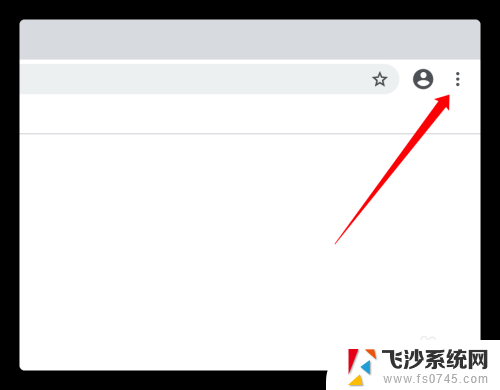
2.在弹出的菜单中,找到最下面的“设置”选项。
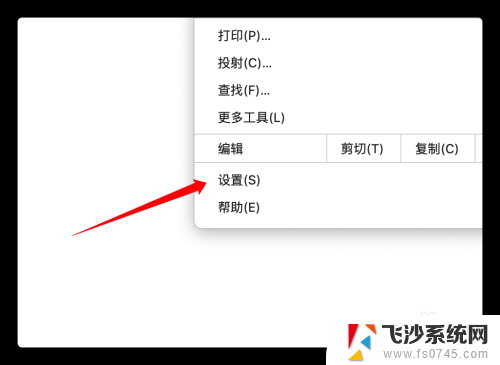
3.在新弹出的设置界面中,点击左侧的“高级”,弹出更多菜单命令。
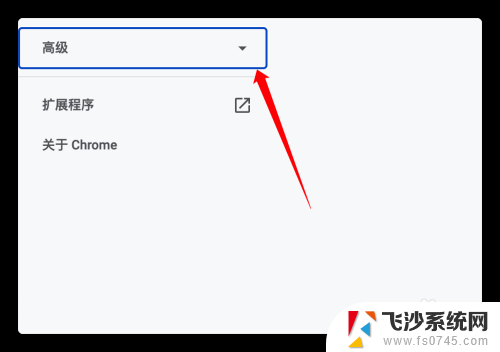
4.在展开的高级菜单下,点击“语言”选项。
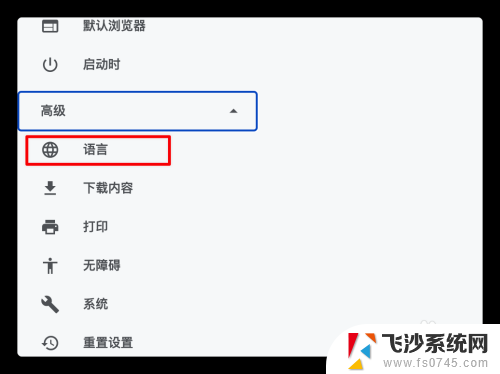
5.然后在右侧的界面中可以看到询问是否翻译非您所用语言页面的选项,把后面的按钮打开。
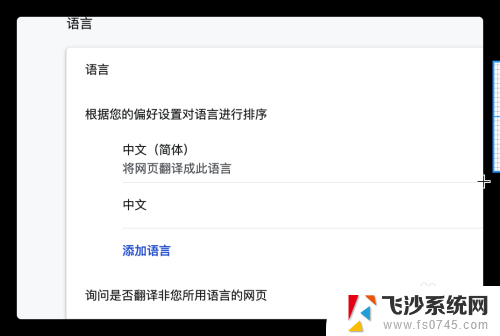
6.打开后每次就会弹出非系统设置的语言网页,都会提示是否翻译该页面。
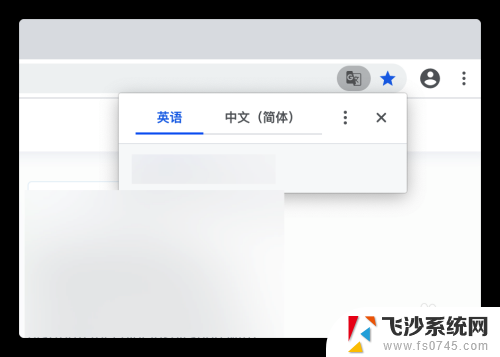
以上就是谷歌翻译的全部内容,如果遇到这种情况,您可以根据以上步骤来解决,非常简单快速。